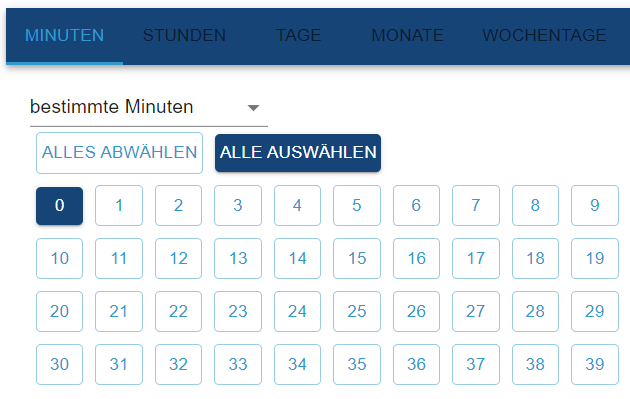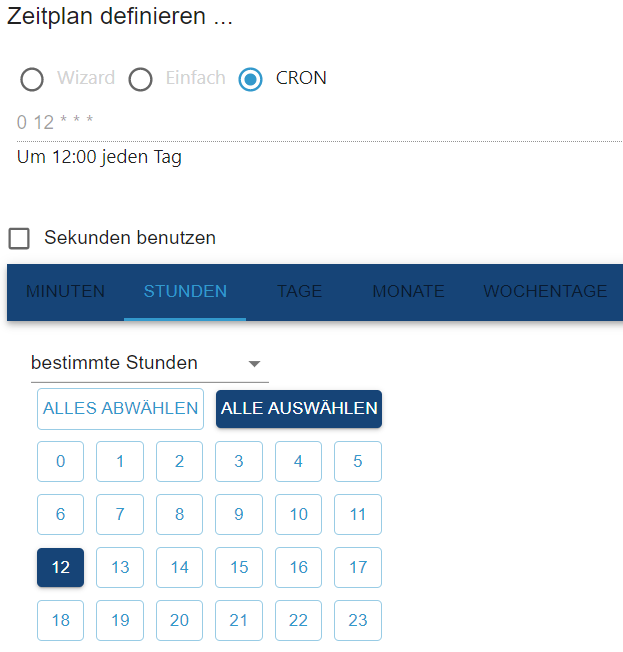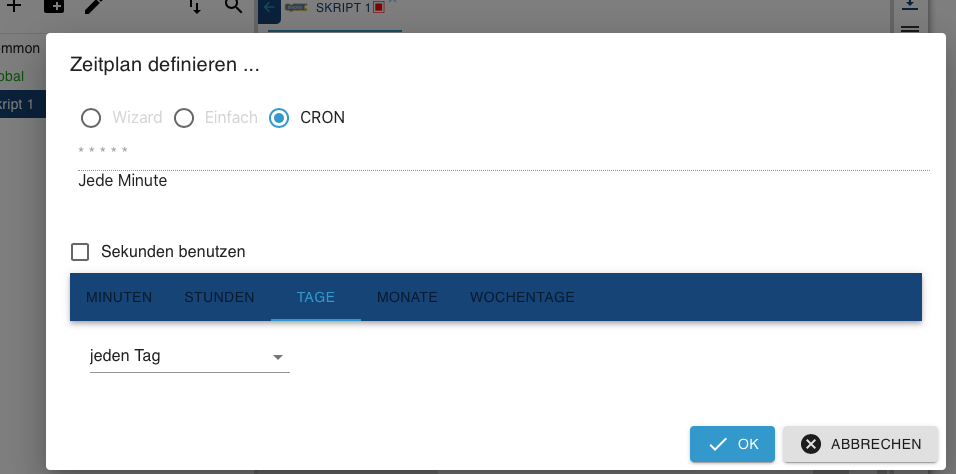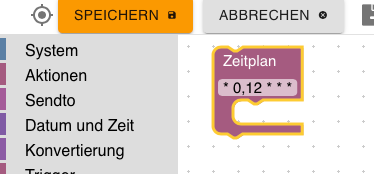NEWS
Erste Schritte mit Blockly
-
@williklein sagte in Erste Schritte mit Blockly:
ich möchte den Thermostat Tado um 12:00 Uhr auf 20 Grad stellen, den steht momentan auf 15 Grad.
OK... Also werden wir jetzt diesen Thermostat mit folgendem Skript jeden Tag um 12 Uhr auf 20 Grad stellen:
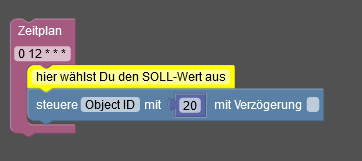
hier zum importieren:
<block xmlns="https://developers.google.com/blockly/xml" type="schedule" id="WQg}A]:g]Xvq]B5(4C;;" x="87.98611068725586" y="-487"> <field name="SCHEDULE">0 12 * * *</field> <statement name="STATEMENT"> <block type="comment" id="%~CJMYszOkqs-sdUSo!_"> <field name="COMMENT">hier wählst Du den DP mit SOLL-Wert aus</field> <next> <block type="control" id="H0g!$_3.y~3Oi~9Eh*+("> <mutation xmlns="http://www.w3.org/1999/xhtml" delay_input="false"></mutation> <field name="OID">Object ID</field> <field name="WITH_DELAY">FALSE</field> <value name="VALUE"> <block type="math_number" id="DxX3C[U.[D!.a|prZm(]"> <field name="NUM">20</field> </block> </value> </block> </next> </block> </statement> </block> -
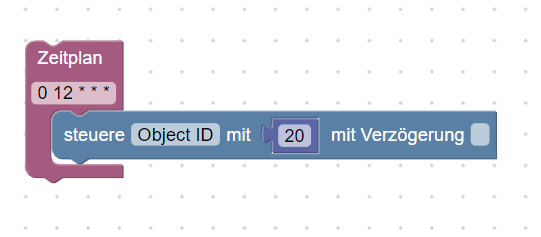
Bei Object ID muss natürlich noch der Datenpunkt der Soll-Temperatur von deinem Ventil rein.
-
@williklein sagte in Erste Schritte mit Blockly:
Das soll ja alles nur ein Test sein, damit ich verstehe, wie das genau geht und es dann selbst ändern kann.
das ist ja genau der richtige weg.
es bringt ja nichts dir alles fertig zu liefern. Wenn du dir das selbst erarbeitest bleibt viel mehr hängen.@williklein sagte in Erste Schritte mit Blockly:
erst mal zu schreiben was ich will.
dann sieh mal was ich zusammengefasst hatte
-
Also ich klicke Scripte, dann Trigger und dann Zeitplan da 20 eingeben und dann speichern
-
@williklein
steht hier so nur teilweise!
ist aber erstmal egal.Mach das mal, dann haben wir eine Basis mit der wir weitermachen können
-
@williklein said in Erste Schritte mit Blockly:
@djmarc75
Also ich klicke Scripte, dann Trigger und dann Zeitplan da 20 eingeben und dann speichernsoll ich das so machen ?
-
@williklein ja!
damit ich sehe was du verstanden hast, und wo es noch hakt.
Da kann ich dann nochmal nachhelfen -
kriege ich nicht hin, sieht bei mir so aus.
Ich habe se nicht gespeichert, damit ich es noch ändern kann.
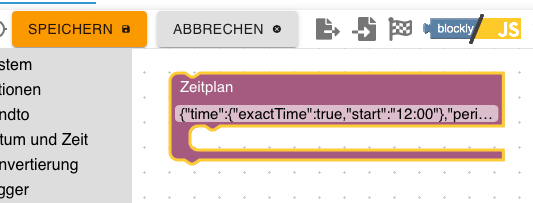
-
@williklein sagte in Erste Schritte mit Blockly:
Ich habe se nicht gespeichert, damit ich es noch ändern kann.
ändern geht auch nach speichern!
klick nochmal den Zeitplan an und wähle CRON aus
-
@homoran said in Erste Schritte mit Blockly:
ändern geht auch nach speichern!
klick nochmal den Zeitplan an und wähle CRON ausHabe ich gemacht ändert sich nichts
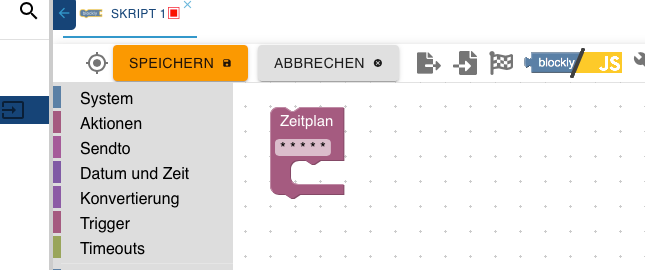
-
@williklein said in Erste Schritte mit Blockly:
bei Cron kann ich dann aber nur Sekunden, Minuten jeden Tag wählen, aber keine Uhrzeit
-
-
Nur mal als Frage zum Thread.
Wo soll dieser hin entwickeln?
Kleine Tutorials wie im zweiten Post oder allgemeine Fragen mit deren Diskussion?Im Moment ist es ein bisschen vom beidem.
-
-
@williklein
Du hast den Tab "TAGE" ausgewählt. Links davon befinden sich "STUNDEN" und "MINUTEN". -
@paul53 war schneller.
-
@david-g ich hatte mal ein Blockly Tut in der Doku.
Das ist verschollen und soll neu erstellt werden.
Damit das auch einsteigergerecht wird, habe ich die Gelegenheit beim Schopf gepackt und diesen "Fall" genommen um zu sehen wo Einsteiger möglicherweise Verständnisprobleme haben, um diese im Tut ausräumen zu können.wie man sieht hat das "aus dem Ärmel geschüttelte" Tut vom Anfang dueses Threads nicht den nötigen Erfolg gehabt.
so hatte ich das bisher bei allen Dokus gehandhabt, dass ich sie aufgrund der Fragen im Forum ausgerichtet hatte.
-
Das habe ich auch gesehen. Ich kann wählen, was ich will, kriege immer ein anderes Bild.
Wenn ich Wizard wähle, dann kann ich wählen jeden Tag um 12:00 Uhr.habt ihr da eine andere Version ??
-
@williklein sagte: kriege immer ein anderes Bild.
"bestimmte Stunden" selektieren:
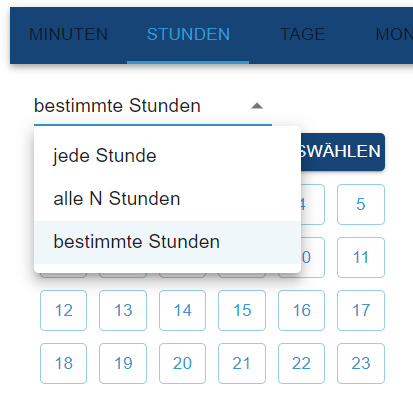
Ebenso bei Minuten.
-